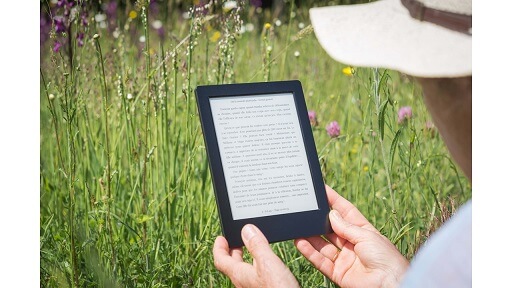KindleはAmazonの電子書籍サービス。
これからKindleを使い始める方にとって、悩みがちなのがデバイス選び。
Kindleは、専用のKindleデバイスだけでなく、アプリをインストールしたPCやタブレット、スマホでも利用できます。
選択肢が多いと、Kindleデバイスがいいのか、iPadがいいのか迷ってしまいますよね。
そこで今回は、英語多読にはKindleデバイスとiPadのどちらが適しているのかを解説します。
まず結論はこちら↓
◆Kindle デバイスがおすすめな人
・リーディング力を集中的に伸ばしたい
・読書に集中したい
◆iPadがおすすめな人
・英語を総合的に学習したい
・アプリや辞書など他の機能も使いたい
KindleデバイスならKindle Paperwhite シグニチャー エディション
今回の記事を読むことで、KindleデバイスとiPadの違いを理解し、自分に合ったデバイスを選択できます。
それでは、詳しくみていきましょう。
Kindle デバイスとiPadの比較
Kindleが読めるデバイス
Kindle の電子書籍は、Amazonが運営するKindleストアから購入できます。
Kindleアプリは、Kindleストアで購入した電子書籍を読むためのアプリ。
Kindle専用のデバイスがなくとも、お手持ちのスマホやタブレットにアプリをインストールすれば、本を楽しめます。
Kindleを利用できる主なデバイスはこちら。
- Kindleデバイス
- スマートフォン
- タブレット
- パソコン
スマートフォンやタブレットだけでなく、パソコンでもKindleは利用可能です。
各デバイスによって、読み心地もさまざま。
ライフスタイルや目的によって、自分に合ったデバイスを選びましょう。
徹底比較! 英語学習者におすすめのKindleデバイスはどれ?
Kindle デバイスと iPadの違い
では 、KindleデバイスとiPadでは、どんな違いがあるのでしょうか?
両者の違いを比較しまとめました。
それぞれいくつか種類があるますが、比較表では以下を比べています
KindleデバイスとiPadの比較表
| Kindle Paperwhite シグニチャーエディション | iPad(第9世代) WiFiモデル | |
| 特徴 | 低価格 日光が反射しづらく、目に優しい 長時間もつバッテリー 防水機能 | カラーで読める 読書以外の機能が豊富 大画面 ページ送りが速い |
| 価格 (最安モデル) | \19,980 | \39,800 (Wi-Fiモデル・64GB) |
| ディスプレイサイズ | 6.8インチ | 10.2インチ |
| 表示 | モノクロ | カラー |
| バッテリ | 最大10週間 (1日30分使用の場合) | 最大10時間 (Wi-Fi環境) |
| 防水機能 | ○ | ✖ |
| 重量 | 207g | 487g |
| 通信方法 | Wi-Fi | Wi-Fi |
| おすすめな人 | ・長時間集中して読書したい ・お風呂場や外出先で読書したい ・コスパを重視したい ・充電の手間を省きたい | ・絵本や雑誌をカラーで楽しみたい ・大画面で読みたい ・読書以外にネット検索、学習アプリなども利用したい ・すでにiPadを持っている |
| 詳細を見る | 詳細を見る |
Kindleデバイス 読書に特化した専用端末
Kindle端末は読書に特化しており、長時間読書を楽しむための機能が充実しています。
Kindleデバイスのメリット
- 電子インクを使用したディスプレイ
- iPadの半分以下の重量(207g)
- 防水機能を搭載
- バッテリーは最大10週間 持続(1日30分使用した場合)
電子インクを使用したディスプレイ
電子インクは目の負担が少なく、長時間の読書でも目が疲れません。
日光にも反射しづらいので、外での読書にも適しています。
iPadの半分以下の重量(207g)
また、iPadの半分程度の重量なため、手で持ちながら読んでもそれほど負担にはならないでしょう。
外出時や旅行先、通勤などで読書を楽しみたい場合には、最適な端末となっています。
防水機能付きで、お風呂での読書が好きな方にもおすすめです。
バッテリーは最大10週間 持続(1日30分使用した場合)
バッテリー持ちがいいので、充電の手間が少なくて済みます。
旅行の出発前に充電しておけば、旅先で充電する必要はないでしょう。
Kindleデバイスのデメリット
- カラー表示 非対応
- 音楽鑑賞やネットでの調べものができない
- ページ送りがやや遅い
カラー表示 非対応
画面はすべて白黒表示となり、カラー表示ができません。
絵本や雑誌のようにカラーのイラストや写真が多く使われている本を読むには、不向きです。
しかし、文字中心の洋書を使って英語多読をするのであれば、気にする必要はないでしょう。
音楽鑑賞やネットでの調べものができない
また、読書のための機能しか備えられていないため、読書しながらの音楽鑑賞や、ネットで調べ物ができません。
逆にいうと、読書しかできませんので、通知などで邪魔をされることはなく、読書に集中できます。
ページ送りがやや遅い
電子インクの特性上、ページ送りやスクロール時の表示がやや遅いです。
スマートフォンの操作に慣れている方にとってはストレスになるかもしれません。
ただし、ワンタップでページ送りができるので、紙の本よりページ送りが楽になることには変わりません。
Kindleデバイスがおすすめの人
長時間集中して読書に取り組みたい人におすすめです。
紙の本を読んでいる状態に近いので、長時間読んでも目が疲れません。
読書に関係がない機能も搭載されていませんので、他の機能に惑わされることもなく読書に集中できます。
外出先やお風呂での読書にも最適。
電子インクですので日光が反射しづらく、防水機能を搭載しているので急な雨でもお風呂の中でも安心です。
Kindleデバイスにも種類があり、それぞれ特徴があります。
デバイスの選び方は、こちらの記事をご参照ください↓。
徹底比較! 英語学習者におすすめのKindleデバイスはどれ?
iPad カラーで読める高性能かつ多機能端末
iPadのメリット
- カラー表示
- ディスプレイが大きく、雑誌なども読みやすい
- 読書以外の機能を利用可能
- ページ送りが速い
ディスプレイはKindleデバイスの6.8インチと比較すると、10.2インチと大きめ。
サイズが大きく、写真が多い雑誌でもカラーできれいに表示されるので、読みやすいです。
本を読んでいて、英単語や気になる表現で調べたくなったりすることありますよね。
ブラウザアプリが使えるので、Google検索や辞書で使い方や発音を確認することができます。
Noteと同期してメモをとることもできますね。
ページ送りやスクロール時の画面表示も速く、操作性に関してはストレスを感じることはないでしょう。
iPadのデメリット
- Kindleと比較して高価
- 読書以外の機能に気が散ってしまう
- 防水機能がない
- 長時間使用すると、目が疲れる
39,800円~と高額なことが最大のデメリット。
その分、高性能で読書以外の機能も豊富です。
読書の補助として読書以外の機能を利用するのであれば問題ありませんが、ついつい読書と関係がないネットサーフィンやゲームをしてしまう方は要注意。
読書中は通知をオフにするなどの対策が必要になります。
またiPadには防水機能がありません。
どうしてもお風呂で読みたい場合は、防水ケースを利用するなど一工夫が必要です。
iPadはKindleデバイスとは異なり、バックライトで画面を照らすことで画面を表示します。
読書をする時には、光を長時間見続けることになり、目の負担が大きくなります。
こまめに休憩を挟みながら、利用するようにしましょう。
iPadがおすすめの人
英語多読しながら調べ物をしたい方、音声で発音を確認しながら使いたい方にiPadが最適です。
自分で好きなアプリを組み合わせて使えるので、自分にあった最適な英語学習環境を自由にカスタマイズできます。
どっちを買うかは使い方と使用シーンに合わせて選ぶ
これまでKindleデバイスとiPadの特徴や性能を解説してきました。
どちらにもメリットとデメリットがあり、選択に迷ってしまいますよね。
自分に合ったデバイスを選択するための基準は2つあります。
1つ目が英語学習で重視するポイント。
2つ目が利用シーンです。
英語学習で重視するポイント
- リーディング力に特化して伸ばしたい場合は、Kindleデバイス
- 英語の総合力を鍛えたい場合は、iPad
リーディング力に特化して伸ばしたい場合は、Kindleデバイス
Kindleデバイスには、読書のための機能しか搭載されていません。
英語多読だけに集中して取り組めるので、リーディング力を集中して伸ばしたい方に向いています。
英語の総合力を鍛えたい場合は、iPad
iPadは、Kindle以外の機能も豊富です。
本を読みながら分からない単語があっても、音声で発音が確認できます。
アプリやオンラインサービスを利用すれば、ライティングやスピーキングの能力も合わせて鍛えられます。
英語多読をするシーン
- お風呂で読みたい方。旅行や外出先で、長時間ゆっくり読みたい方は、Kindleデバイス
- 主に自宅で利用する方は、iPad
お風呂や外出先で、長時間読書に集中したいなら、Kindleデバイス
Kindleデバイスには、防水機能が搭載されているので、お風呂でも本を読めます。
軽くバッテリー持ちが良いので、旅行にも最適。
長時間の利用でも目が疲れません。
主に自宅で利用する方は、iPad
iPadは、大きなディスプレイで見やすいです。
その分、重量もあるので、持ち運びをしない自宅での学習におすすめします。
自宅であれば周りに気兼ねなく、英文の音読や、発音の確認もしやすいです。
英語多読は読み放題のKindle Unlimitedがお得
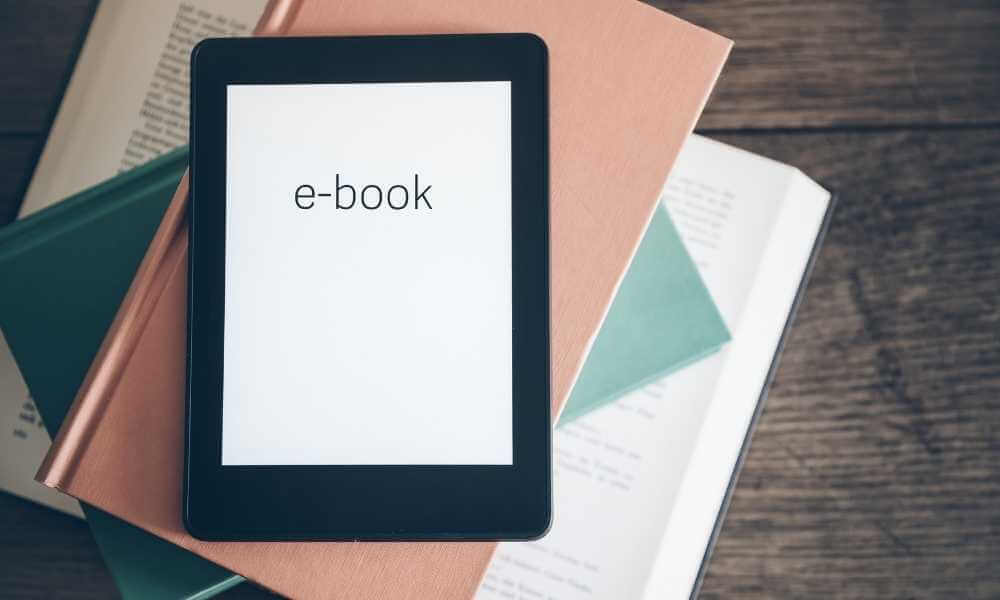
英語多読をするときに問題になるのが、本にかかるコスト。
Graded Readersなどは1冊が薄いので、それほど負担になりません。
その分たくさん読もうとすると、1冊数百円でもそれらの積み重ねで出費がかさんできます。
そんな時におすすめなのが、Amazonの電子書籍読み放題Kindle Unlimited。
月額980円で対象の本であれば読み放題になるサービスです。
対象の本は200万冊以上。もちろん英語多読に使える洋書も充実しています。
Kindle Unlimitedの詳細はこちらの記事もご参照ください。
ビジネス本1冊より安い読み放題。Kindle unlimitedの特徴とメリット(姉妹サイトに飛びます)
読み放題で英語多読!Kindle Unlimitedで読める初心者向け英語の本紹介
今なら30日間無料
複数デバイスを使ってKindleを有効活用しよう
複数のデバイスがあれば、より効率的にKindleを楽しめます。
同じアカウントを利用すれば、複数のデバイス間で同じ本を共有して読めます。
同じ本を読めるだけでなく、途中まで読んだ本の続きを別のデバイスで読むことも可能です。
同期のしくみ
同期は、Amazonが提供しているWhispersync機能を利用して行います。
Whispersync機能が有効になっていることで、複数デバイス間での共有が可能となります。
以下の手順で設定を確認できます。
▼ブラウザでの操作
- Amazonのサイトにログイン
- メニューからコンテンツと端末の管理を選択
- 端末のタブに表示を切り替える
- 端末の同期設定 (Whispersync)を選択
- オフになっている場合は、ボタンを押してオンに切り替える
複数端末間でのKindleの同期方法。うまくいかない時には?
同期は基本的に自動で行われます。
うまく同期されない場合は、下記の手順に従い、手動での同期を試してください。
▼ Kindleデバイスでの操作
- Kindleデバイスがインターネットに接続されていることを確認
- Kindleのホーム画面で画面上部をタップ
- 表示されるメニューにある同期アイコンをタップ
▼ アプリでの操作
- 同期を行いたいデバイスがインターネットに接続されていることを確認
- Kindleのホーム画面で画面下部にあるその他アイコンをタップ
- 表示されるメニューにある同期をタップ
注意
1冊の本を複数のデバイスで共有する場合、利用可能なデバイス数は最大6台です。
上限の6台を超える場合は、以下の手順に従いAmazonのアカウントサービスから不要なデバイスを解除する必要があります。
▼ ブラウザでの操作
- Amazonのサイトにログイン
- メニューからコンテンツと端末の管理を選択
- 端末のタブに表示を切り替える
- Kindleを選択
- 不要なデバイスを選択し、登録の解除ボタンを押す
KindleデバイスとiPad。選び方のまとめ
- Kindleデバイスは、軽く持ち運びしやすい読書専用端末
- iPadは、カラー表示もできる高性能な多機能端末
- リーディング力を集中して伸ばしたい方は、Kindleデバイス
- 英語の総合力をアップさせたい方は、iPad
- 読み放題サービスKindle Unlimitedを利用してコスパよく多読しよう